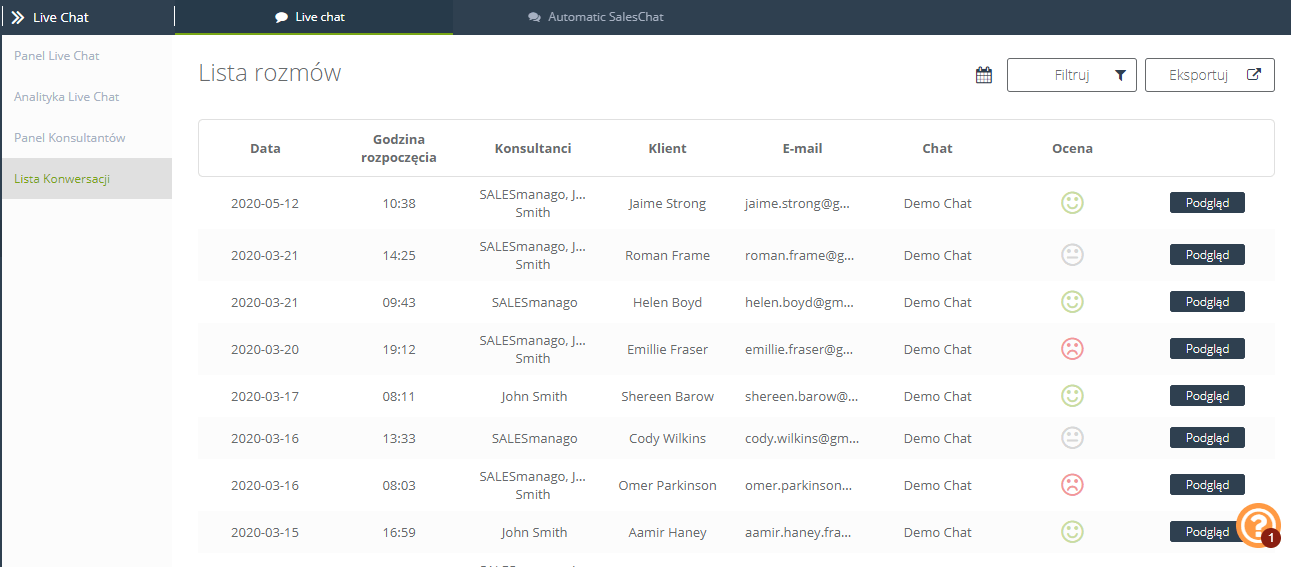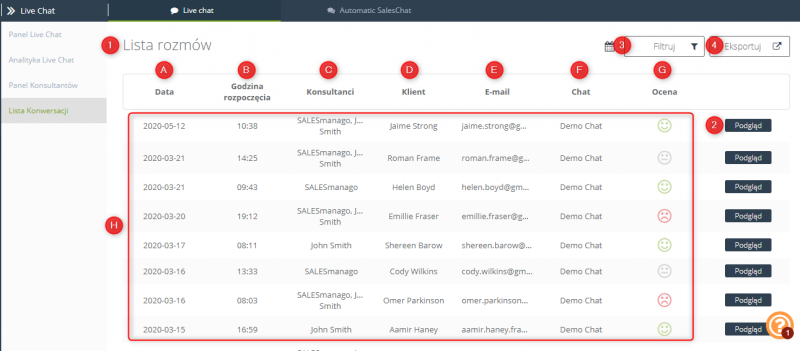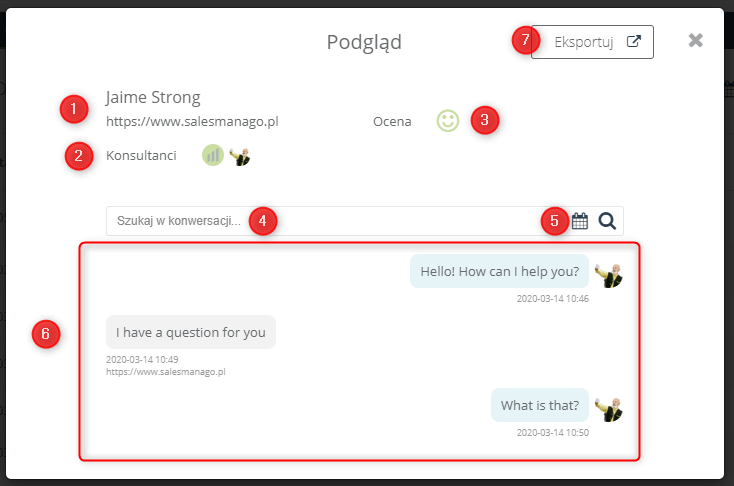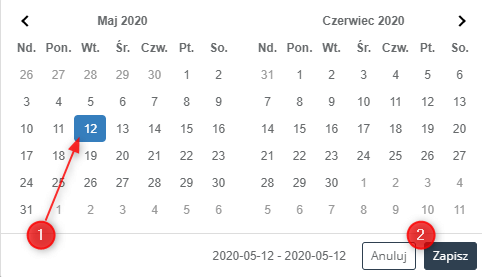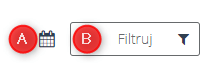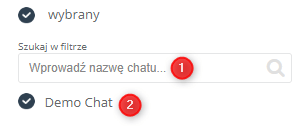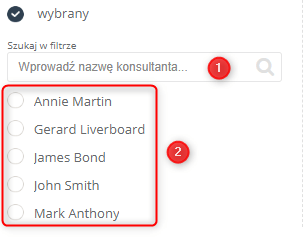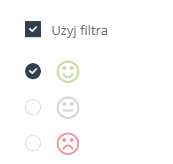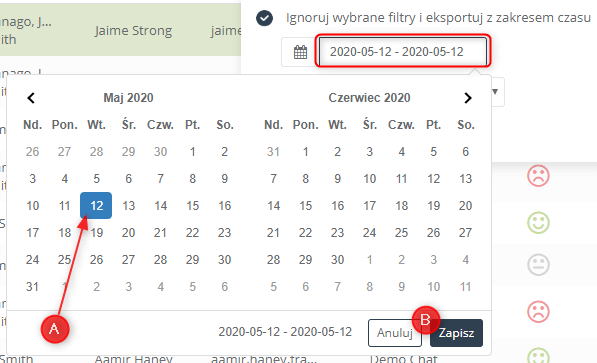Narzędzie SALESmanago Live Chat, nie tylko umożliwia sprawną komunikację z klientem, ale i zapewnia dostęp do wielu funkcjonalności pozwalających na intuicyjne zarządzanie konsultantami oraz prowadzonymi na chacie konwersacjami. Z poziomu panelu Listy Konwersacji możliwy jest wgląd do listy rozmów oraz eksport wybranych konwersacji.
Spis treści:
- Lista konwersacji
- Podgląd
- Filtruj
- Eksportuj
1. LISTA ROZMÓW
[A] Data – przedstawia datę prowadzenia konwersacji
[B] Godzina rozpoczęcia – przedstawia godzinę rozpoczęcia danej konwersacji
[C] Konsultanci – przedstawia nazwy konsultantów prowadzących rozmowę
[D] Klient – osoba, z którą konsultant przeprowadził rozmowę
[E] E-mail – adres e-mail klienta
[F] Chat – nazwa chatu
[G] Ocena – ocena danej konwersacji (wystawiona przez klienta)
[H] Podgląd listy przeprowadzonych konwersacji
2.PODGLĄD
[1] Dane klienta – zawiera dane osobowe klienta, takie jak: nazwa oraz adres e-mail
[2] Konsultanci – przedstawia konsultantów, którzy prowadzili wybraną rozmowę z danym klientem
[3] Ocena – ocena rozmowy
[4] Wyszukiwarka – pozwala na wyszukiwanie w konwersacji, wpisując wybraną frazę
[5] pozwala na wyszukiwanie w konwersacji wybierając daną datę
[1] Kliknięcie w wybraną datę sprawi, iż na ekranie wyświetlą się tylko te konwersacje, które miały miejsce danego dnia
[2] Anuluj, Zapisz – kliknij Anuluj, aby zrezygnować z wprowadzania nowych ustawień lub Zapisz, aby je potwierdzić
[6] Podgląd konwersacji
[7] Eksportuj – pozwala na eksport konwersacji. Opcja ta dostępna jest tylko dla Super Użytkownika
[1] Wybierz folder – pozwala na wybranie folderu w repozytorium, do którego zostaną eksportowane rozmowy
[2] Eksportuj – wybranie tej opcji spowoduje wykonanie eksportu wybranych konwersacji
WAŻNE: Dostęp do podglądu wszystkich przeprowadzonych konwersji danego konsultanta ma jedynie osoba posiadająca status super użytkownika. Zwykły użytkownik może zobaczyć listę przeprowadzonych konwersacji, jednak podgląd dostępny jest jedynie dla konwersacji, które osobiście przeprowadził.
3. FILTRUJ
[A] pozwala na wyszukiwanie w konwersacji wybierając daną datę
[1] Kliknięcie w wybraną datę sprawi, iż na ekranie wyświetlą się tylko te konwersacje, które miały miejsce danego dnia
[2] Anuluj, Zapisz – kliknij Anuluj, aby zrezygnować z wprowadzania nowych ustawień lub Zapisz, aby je potwierdzić
[B] Filtruj – pozwala na selekcję konwersacji przy pomocy filtrów
[1] Chaty – pozwala na selekcję, biorąc pod uwagę chaty
[A] Wszystkie – po wybraniu tej opcji, na ekranie wyświetlone zostaną wszystkie chaty
[B] Wybrany – po wybraniu tej opcji, na ekranie wyświetlone zostaną wyświetlone wybrane chaty
[B1] Wyszukiwarka – pozwala na wyszukanie chatu, przy pomocy nazwy
[B2] Lista dostępnych chatów – wyświetla listę chatów, możliwych do wyboru; zaznaczenie checkboxa obok nazwy chatu, spowoduje wyświetlenie rozmów prowadzonych na tym chacie
[2] Konsultanci – pozwala na selekcję konwersacji ze względu na konsultantów biorących w nich udział
[A] Wszystkie – wybranie tej opcji powoduje wyświetlenie na ekranie konwersacji przeprowadzonych przez wszystkich konsultantów
[B] Wybrany – wybranie tej opcji powoduje wyświetlenie na ekranie konwersacji przeprowadzonej przez danego konsultanta
[B1] Wyszukiwarka – pozwala na wyszukanie konsultanta, przy pomocy nazwy
[B2] Lista konsultantów – wyświetla listę konsultantów, możliwych do wyboru; zaznaczenie checkboxa obok nazwy konsultanta, spowoduje wyświetlenie konwersacji, w których brał udział dany konsultant
[3] Ocena rozmowy – zaznaczenie checboxa Użyj filtra daje możliwość filtrowania konwersacji na podstawie ich oceny
[4] Wyczyść filtry – wybranie tej opcji spowoduje wyczyszczenie wybranych filtrów
4. EKSPORTUJ
[1] Uwzględnij filtry i zakres dat ustawiony na liście – wybranie tej opcji spowoduje wzięcie pod uwagę podczas eksportu tylko tych konwersacji, które zostały wyszukane po zastosowaniu wybranych filtrów
[2] Ignoruj wybrane filtry i eksportuj z zakresem czasu – wybranie tej opcji spowoduje zignorowanie zastosowanych filtrów wyszukiwania, wybierając do eksportu konwersacje z wybranego przedziału czasowego; po wybraniu tej opcji, na ekranie wyświetli się okno z datą, po kliknięciu w nie, zostanie wyświetlony poniższy widok
[A] Kliknięcie w wybraną datę sprawi, iż eksportowane będą tylko te konwersacje, które miały miejsce danego dnia
[B] Anuluj, Zapisz – kliknij Anuluj, aby zrezygnować z wprowadzania nowych ustawień lub Zapisz, aby je potwierdzić
[3] Wybierz folder – pozwala na wybranie folderu w repozytorium, do którego zostaną eksportowane rozmowy
[4] Eksportuj – wybranie tej opcji spowoduje wykonanie eksportu wybranych konwersacji